PyCharm科学计算插件:让数据分析成为可能的真相
发布时间: 2024-12-07 13:05:33 阅读量: 11 订阅数: 19 


PyCharm插件安装指南:提升开发效率的秘诀
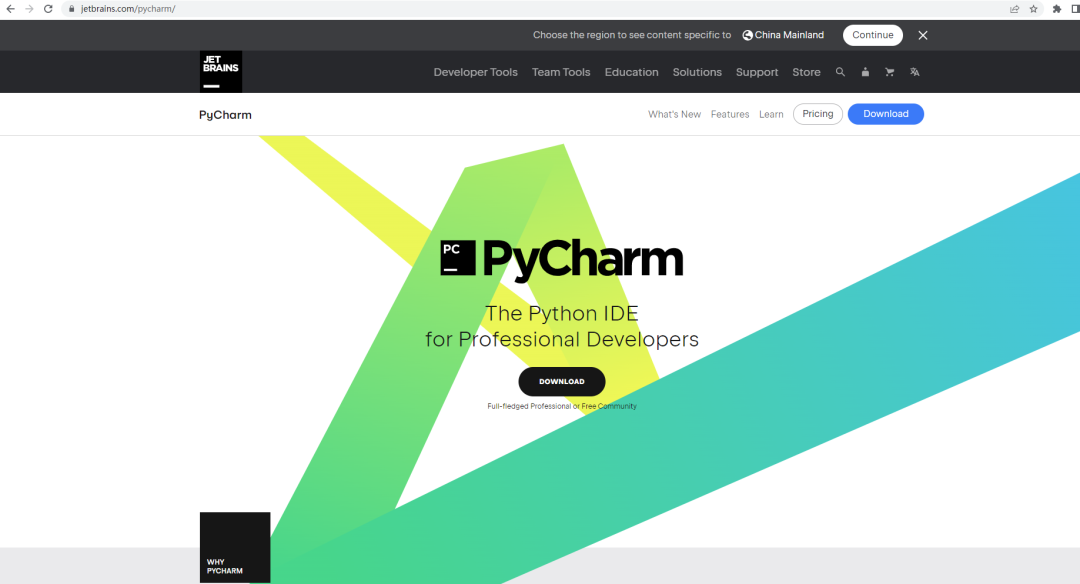
# 1. PyCharm科学计算插件概览
## 1.1 PyCharm的起源与重要性
PyCharm是由JetBrains公司开发的一款专为Python语言设计的集成开发环境(IDE),其在科学计算领域具有特殊的地位。它不仅支持代码编辑、调试、测试等基础功能,还提供了一系列科学计算相关的插件,极大地增强了程序员进行数据分析、机器学习等科学计算的能力。
## 1.2 科学计算插件的功能分类
PyCharm中的科学计算插件主要可以分为几类:首先是提供代码补全、语法高亮等基础开发支持的插件;其次是专注于数据分析和可视化的插件,例如Pandas和Matplotlib;最后是辅助提高开发效率的工具,如版本控制和项目管理插件。这些插件极大地丰富了PyCharm的功能,使其成为科学计算领域里不可多得的利器。
## 1.3 选择PyCharm进行科学计算的理由
对于5年以上的IT从业者而言,PyCharm提供的专业版功能足以满足复杂的科学计算需求。它的用户友好的界面、高效的代码编辑和强大的调试工具,特别是集成的科学计算库和插件,使得数据科学家和工程师可以更加专注于解决实际问题,而非解决工具使用上的问题。此外,PyCharm的跨平台兼容性、丰富的社区资源和支持,也使其成为许多科学计算从业者的首选IDE。
# 2. 安装与配置科学计算环境
## 2.1 PyCharm的基本设置
### 2.1.1 安装PyCharm专业版
在开始使用PyCharm进行科学计算之前,首先需要安装PyCharm专业版。PyCharm由JetBrains公司开发,是专为Python设计的集成开发环境(IDE),提供了丰富的功能支持,包括代码编辑、代码分析、图形调试等。
- 访问[PyCharm官网](https://www.jetbrains.com/pycharm/download/)下载PyCharm专业版安装文件。
- 选择合适的操作系统对应的安装包进行下载。
- 下载完毕后,运行安装程序并遵循安装向导的提示完成安装。
在安装过程中,建议选择包含科学计算支持的插件安装选项,这将在安装过程中一并安装一些常用的科学计算相关插件,例如NumPy和SciPy等。安装完成后,启动PyCharm,接下来进行插件的安装与管理。
### 2.1.2 安装和管理插件
为了提升PyCharm的功能,安装适合科学计算的插件是必不可少的一步。可以通过PyCharm内置的插件管理器来安装和管理插件。
1. 打开PyCharm,点击主菜单中的`File` -> `Settings` (或使用快捷键`Ctrl+Alt+S`打开设置窗口)。
2. 在设置窗口中选择`Plugins`。
3. 在插件页面,可以通过搜索框找到需要的插件,例如:`Python Scientific Toolbox`。
4. 找到目标插件后,点击`Install`按钮进行安装。
5. 安装完成后,重启PyCharm使插件生效。
PyCharm提供了非常强大的插件生态系统,除了官方推荐的科学计算插件外,社区中还有许多高质量的插件可供选择。开发者可以根据自己的需求,通过插件管理器自行添加或更新所需的插件。
## 2.2 配置科学计算环境
### 2.2.1 安装Python解释器
科学计算首先需要一个Python环境。PyCharm可以管理多个Python解释器,开发者可以为不同的项目配置不同版本的Python解释器。
1. 打开PyCharm,点击`File` -> `Settings`。
2. 在设置窗口中选择`Project: [Your Project Name]` -> `Python Interpreter`。
3. 点击右侧的齿轮图标,选择`Add`。
4. 在弹出的窗口中选择解释器类型,通常选择`System Interpreter`,PyCharm会自动检测本地已安装的Python解释器。
5. 如果需要安装新的Python解释器,选择`Virtualenv Environment`或`Conda Environment`进行创建。
6. 选择完毕后,点击`OK`以确认设置。
通过这种方式,PyCharm允许在同一个项目中使用不同版本的Python环境,便于管理依赖关系和项目之间的隔离。
### 2.2.2 配置虚拟环境
虚拟环境是Python开发中常用的隔离不同项目依赖的方式。在PyCharm中配置虚拟环境,可以让你轻松管理和切换项目的运行环境。
1. 在`Python Interpreter`页面,点击`...`按钮打开虚拟环境配置窗口。
2. 在新窗口中选择`Virtualenv Environment`,并选择虚拟环境的位置。
3. 可以选择创建`New environment`,并指定Python解释器的位置。
4. 创建完成后,PyCharm会显示新的虚拟环境信息。
5. 确认无误后,点击`OK`保存设置。
配置完毕后,所有的项目依赖将被安装在这个虚拟环境中,而不会影响到系统的全局Python环境。
### 2.2.3 安装必需的科学计算库
科学计算往往需要依赖特定的库。在PyCharm中,可以利用内置的包管理工具轻松安装所需的科学计算库。
1. 确认当前选中的Python解释器。
2. 点击`+`号,打开`Available Packages`窗口。
3. 在搜索框中输入需要安装的库,例如:`numpy`, `pandas`, `matplotlib`等。
4. 找到目标库后,点击`Install Package`进行安装。
5. 安装过程中,可以查看安装日志,确认安装成功与否。
6. 安装完成后,新安装的库会显示在已安装包列表中。
通过这种方式,可以确保项目所需的科学计算库在指定的Python解释器环境中被正确安装,保证开发环境的一致性和项目的可移植性。
# 3. 掌握PyCharm中的科学计算工具
## 3.1 使用IPython和Jupyter Notebook
### IPython终端的使用
IPython是一个增强型的Python交互式shell,它为用户提供了一个更加高效和直观的交互式编程环境。在PyCharm中,用户可以直接通过内置的IPython终端使用这一强大的工具。
通过PyCharm的终端选项卡,我们可以启动IPython会话。在IPython终端中,你可以直接执行Python代码,同时享受到动态自动补全、多行输入支持和历史命令回忆等功能。IPython还支持内联绘图功能,意味着你可以直接在终端中生成并显示图表。
要启动IPython终端,请遵循以下步骤:
1. 打开PyCharm并导航到你正在工作的项目。
2. 点击底部的"Terminal"标签,或者使用快捷键(通常为ALT + F12)。
3. 在打开的终端窗口中,输入`ipython`来启动IPython会话。
```python
# 示例:在IPython终端中执行代码
In [1]: import matplotlib.pyplot as plt
In [2]: x = [1, 2, 3, 4, 5]
In [3]: y = [1, 4, 9, 16, 25]
In [4]: plt.plot(x, y)
Out[4]: [<matplotlib.lines.Line2D at 0x...>]
In [5]: plt.show()
```
在上面的代码块中,我们导入了`matplotlib`模块,创建了x和y两个列表,用以绘制一个简单的线形图,并通过`plt.show()`在IPython终端中直接显示了出来。
### Jupyter Notebook的操作与管理
Jupyter Notebook是一个开源的Web应用程序,允许用户创建和共享包含实时代码、方程、可视化和文本的文档。在PyCharm中,你可以轻松地创建和管理Jupyter Notebook,使得数据科学任务变得更加直观和易于操作。
要创建一个新的Jupyter Notebook,你需要先确保已经安装了Jupyter包:
```bash
pip install jupyter
```
接着,你可以通过PyCharm的"File"菜单创建一个新的Notebook文件:
1. 打开"File"菜单,选择"New",然后选择"Jupyter Notebook"。
2. 这将创建一个新的Notebook文件,并在一个新的标签页中打开它。
3. 在新的Notebook中,你可以逐单元格地输入代码,这些代码可以是Python代码也可以是Markdown文本。
4. 执行单元格可以通过点击工具栏上的"Run"按钮,或者使用快捷键SHIFT + ENTER。
Jupyter Notebook还允许你导出为不同的格式,如HTML、PDF和Markdown文件,方便在不同的场合下分享和展示。
## 3.2 数据分析与可视化插件
### Pandas的集成与应用
Pandas是Python中最流行的开源数据分析库之一,它提供了高性能、易于使用的数据结构和数据分析工具。在PyCharm中集成Pandas库可以大大提升数据处理的效率。
Pandas库的安装通常通过pip命令完成:
```bash
pip install pandas
```
安装完成后,我们可以在PyCharm的任何Python文件中导入并使用Pandas进行数据操作。Pandas的核心数据结构包括`Series`(一维数组)和`DataFrame`(二维数组),它们都是对象,能够执行复杂的操作并包含各种类型的数据。
下面是一个使用Pandas进行数据操作的简单示例:
```python
import pandas as pd
# 创建一个DataFrame对象
df = pd.DataFrame({
'Name': ['John', 'Anna', 'Peter', 'Linda'],
'Age': [28, 19, 33, 25],
'City': ['New York', 'Paris', 'Berlin', 'London']
})
# 显示前5行数据
print(df.head())
# 对数据进行排序
sorted_df = df.sort_values(by='Age', ascending=False)
print(sorted_df)
```
通过上面的代码块,我们创建了一个包含姓名、年龄和城市信息的DataFrame,并展示了如何对数据进行排序和显示。
0
0





